iMovie No iOS é um dos melhores aplicativos da Apple disponíveis para edição básica de vídeo, mas mesmo em dispositivos móveis de tela relativamente grande, como Pro iPad Pode ser pequeno em termos de exibição de todas as ferramentas e técnicas básicas de edição. Correção de cores, fotos de estabilização ou redução de ruído, por exemplo. Não é possível fazer isso na versão iOS do iMovie, em vez disso, pode ser feito facilmente no Mac. Este artigo irá cobrir como transferir um projeto iMovie do iOS ou iPadOS Totalmente para o seu Mac.
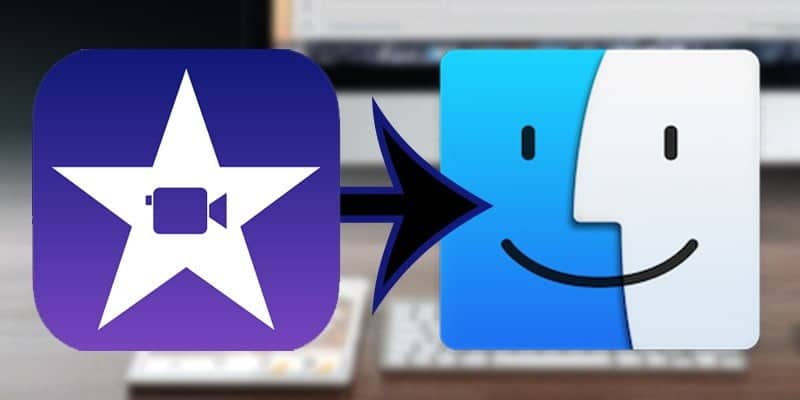
Nomeando o projeto
Primeiros passos - Inicie o iMovie no seu dispositivo iOS e escolha o projeto. Você notou que qualquer que seja o projeto nomeado, ele exibirá o mesmo nome no seu Mac também. Mesmo se você não tiver muitos arquivos, talvez queira alterar o nome do projeto de algo como "Filme 1" para algo mais facilmente identificável.
Como operar o AirDrop
Você deve habilitar Airdrop Em dispositivos Mac e iOS. Siga as etapas abaixo para fazer isso.
iOS
- Deslize para cima para exibir o Centro de Controle.
- Verifique se as opções de Bluetooth e Wi-Fi estão ativadas.
- Clique em “AirDrop”.
- Altere o status para aceitar arquivos AirDrop de todo o mundo.
MacOS
- Verifique se as opções de Bluetooth e Wi-Fi estão ativadas.
- Inicie o Finder.
- Clique em “Go” na barra de menu.
- Clique em AirDrop.
- Você deve alterar o status para aceitar o AirDrop de todo o mundo.
Transfira seu projeto
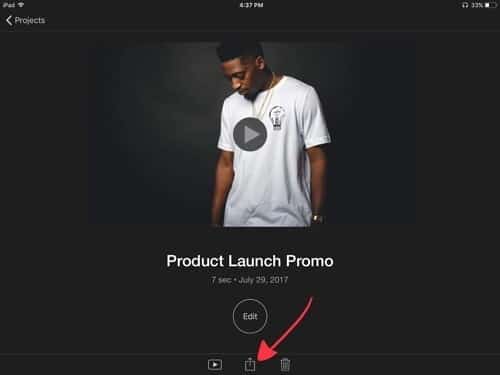
De volta ao seu iPad, exiba o Projeto iMovie e toque em Código de exportação.
Aguarde até que o seu Mac apareça no menu AirDrop. Quando você vê-lo, toque nele. Se não aparecer, certifique-se de seguir as etapas para operar o AirDrop corretamente.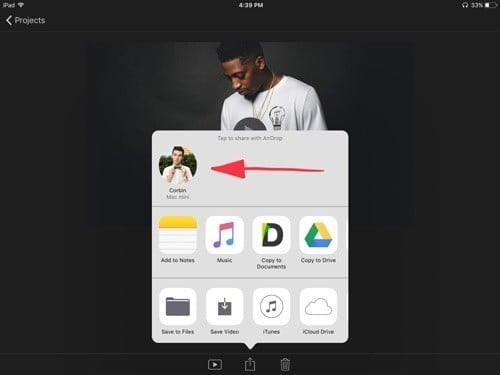
Uma janela será aberta “Compartilhar no AirDrop“. Se você clicou na opção “Arquivo de vídeo“, O arquivo do iMovie será exportado rapidamente, o que significa que você não poderá personalizar as configurações e não será possível fazer mais modificações. Se a opção “Projeto iMovieEm seguida, o arquivo será baixado como um pacote que pode ser executado pelo iMovie em um Mac para fazer ajustes adicionais. Dependendo do tamanho do projeto, isso pode levar algum tempo. A condição da roda lhe dará uma visão geral do andamento do transporte.
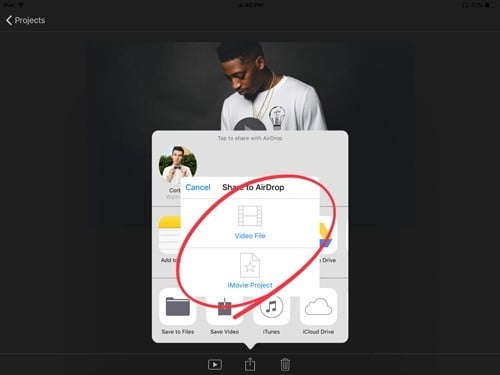
Inicie o Finder novamente em seu Mac. Localize "Todos os meus arquivos. Classifique os arquivos de acordo com a data em que foram adicionados. Agora deve aparecer Projeto IMovie Você está aqui com o ícone do iMovie e o endereço fornecido anteriormente. Clique duas vezes neste arquivo para iniciar o iMovie e continuar editando.
Sobre transferência de dados
Observe que todo o "pacote" foi transferido e todas as partes da mídia, incluindo vídeos, músicas e textos, serão copiadas para o seu Mac. Isso geralmente não se aplica a muitos outros aplicativos, como Premiere Pro Simplesmente salvar um arquivo não salvará o resto dos seus dados - apenasA estrutura finalPara o projeto, os carimbos de data / hora de seus dados serão salvos e copiados para outro dispositivo. Tenha isso em mente ao trabalhar com outros aplicativos! Eles simplesmente não funcionam com o mesmo princípio.
Conclusão
Isso é tudo sobre isso! Feliz Libertação. Se você tiver alguma dúvida sobre o assunto, deixe um comentário abaixo.







